Урок по рисованию звёздного неба при помощи программы Paint Tool SAI от художника uchuubranko.
От автора урока:
— Имейте в виду, что я не умею объяснять.
— Тот способ рисования звёзд, который я покажу, всего лишь мой собственный, один из тысячи других.
— Для понимания этого урока нужно более-менее ориентироваться в функционале программы SAI, так как я не объясняю особенностей работы каждого отдельного инструмента.
— Я – человек-опечатка.
Итак, поехали!
Для начала создайте новый холст в SAI. Залейте его основным цветом. Нанесите немного оттенков темнее или светлее, но не переусердствуйте – их всё равно размывать и смешивать. Мне достаточно всего трёх.
Затем используйте инструмент «Размытие» (в английской версии программы – Blur), установив достаточный размер пера, чтобы сделать красивый переход тона.
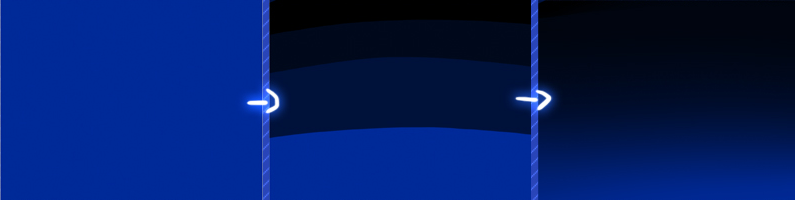
Теперь создайте новый слой в режиме «Сложение» (Addition/Luminosity). Это обязательный пункт!
Нарисуйте в этом слое первую кучку звёзд при помощи инструмента «Ручка» (Pen).
Экспериментируйте с нажимом пера, чтобы звёзды получались разного размера и
яркости.

Если коротко, то вам нужно просто наставить точек как попало. Только будьте осторожны: звёзды должны быть круглые, а не в виде червячков.

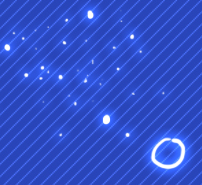
А сейчас мы будем копировать звёзды. Выделите звёзды и воспользуйтесь сочетаниями горячих клавиш Ctrl+C и Ctrl+V или Command+C и Command+V, если у вас Apple Mac. Теперь у вас в два раза больше звёзд, часть из которых расположены в новом слое! Установите у этого слоя «Сложение» (Addition/Luminosity), как и у предыдущего. Этот режим должен быть у каждого «звёздного» слоя.
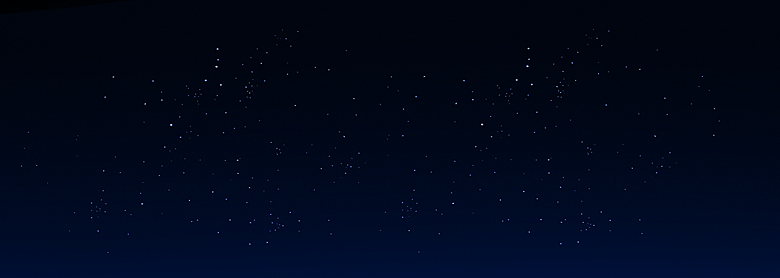
Теперь измените положение ваших звёзд в новом слое. Поверните его, отразите, перетащите. От этого может пострадать качество слоя, но у маленьких и многочисленных точечек-звёздочек это почти незаметно и, в итоге, не будет сильно
бросаться в глаза.
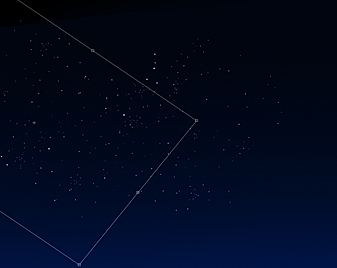
Объедините все звёздные слои в один. Ваш новый слой останется в режиме «Сложение» (Addition/Luminosity). Для объединения слоёв используйте эту кнопку:
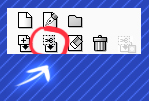
Повторите этот шаг, чтобы создать больше звёзд. Напомню порядок действий: новый слой с режимом «Сложение» (Addition/Luminosity) – копировать и вставить – изменить и повернуть – слить слои вместе – получить один новый слой – выделить и скопировать.
Но не нужно без конца копировать и вращать одни и те же звёзды, этого мало! Рисуйте от руки новые кучки звёзд, хотя бы 3 или 4, и повторяйте обозначенные выше шаги уже с ними.
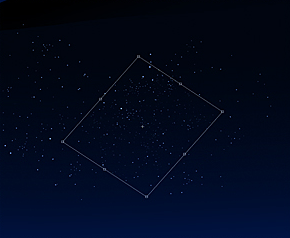
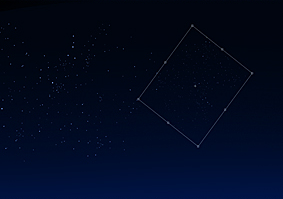
Ой, чуть не забыла. Звёзды можно перекрасить в другой цвет. Выберите слой с ними, поставьте галочку напротив «Фиксировать непрозрачность» (Opacity Lock) на панели слева и раскрашивайте, как хотите. Я обычно подкрашиваю голубоватым или светло-оранжевым.
Ну а теперь время для эффектов!
Создайте новый слой в режиме «Сложение». В этот раз он будет цветным.
Я обычно пользуюсь инструментом «Ручка» (Pen) с высокой прозрачностью, около 30-60%, диаметром 250 пикселей и периодически пуская в дело текстуры: Spread (распыление), Noise (шум) и другие.
Используйте яркие и насыщенные цвета! Я использую оранжевый, красный, синий и ярко-зелёный.
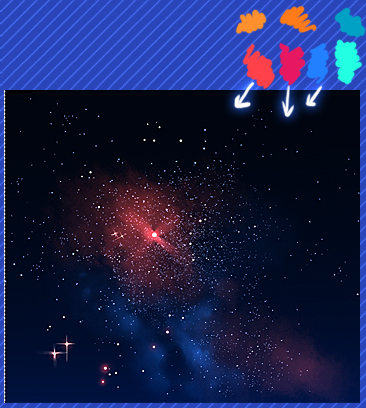
Создайте новый слой и подрисуйте в нём звёздочки большего размера.

Ещё в одном новом слое с режимом «Сложение» (Addition/Luminosity) добавьте
вашим звёздам сияния. Нарисуйте лучики, размойте их кончики.
Думаю, что у вас неплохо получится.

Используйте инструмент «Размытие» (Blur).
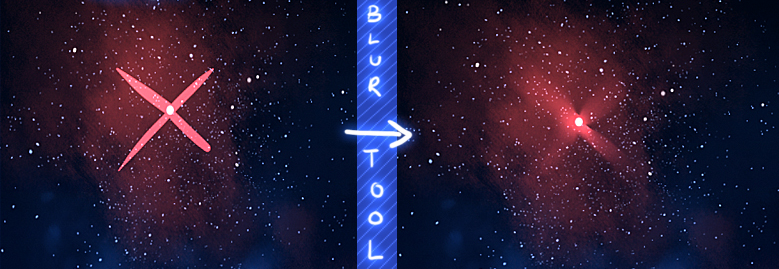
Звёзд никогда не бывает слишком много, да?
Я сейчас хочу сделать ещё больше, а потому возвращаюсь к «звёздному» слою с режимом «Сложение» (Addition/Luminosity), копирую его и уменьшаю.
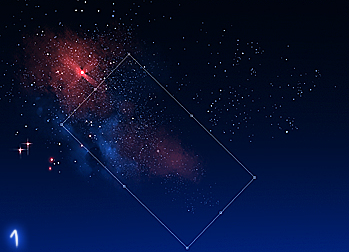
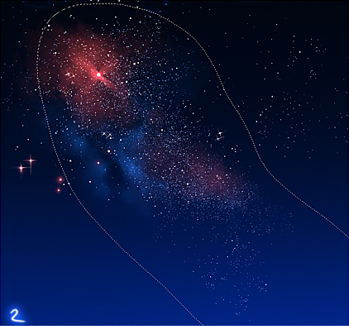
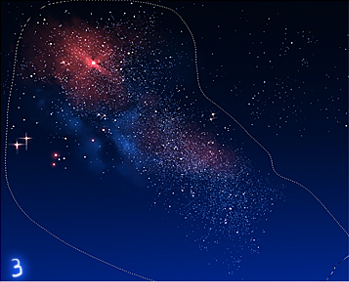
Хотите больше ярких звёздочек с лучиками? Повторите указанные выше шаги. Рисовать их очень весело. И да, не забудьте объединить слои с большими звёздами и звёздным сиянием. После этого их тоже можно вращать и перемещать. Правда, сейчас стоит побеспокоиться о качестве, так как, они довольно большие, ухудшение качества при поворачивании может стать заметными, но попробовать стоит.

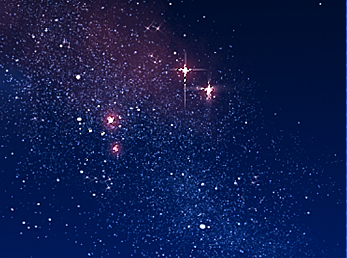

Ну, вот и всё! В этом уроке я не стала делать небо слишком детальным, моей целью было всего лишь рассказать вам основные шаги. Не останавливайтесь лишь на этом материале и не бойтесь добавлять что-то своё. Чем больше звёзд, тем лучше! 😀
Извините, что так мало скриншотов – Windows постоянно падает, а компьютер на Маке лежит в анабиозе.
Спасибо за внимание!
* * *
Переводчик урока использовал данный способ проработки звёзд при создании следующих работ, выполненных в Paint Tool SAI:
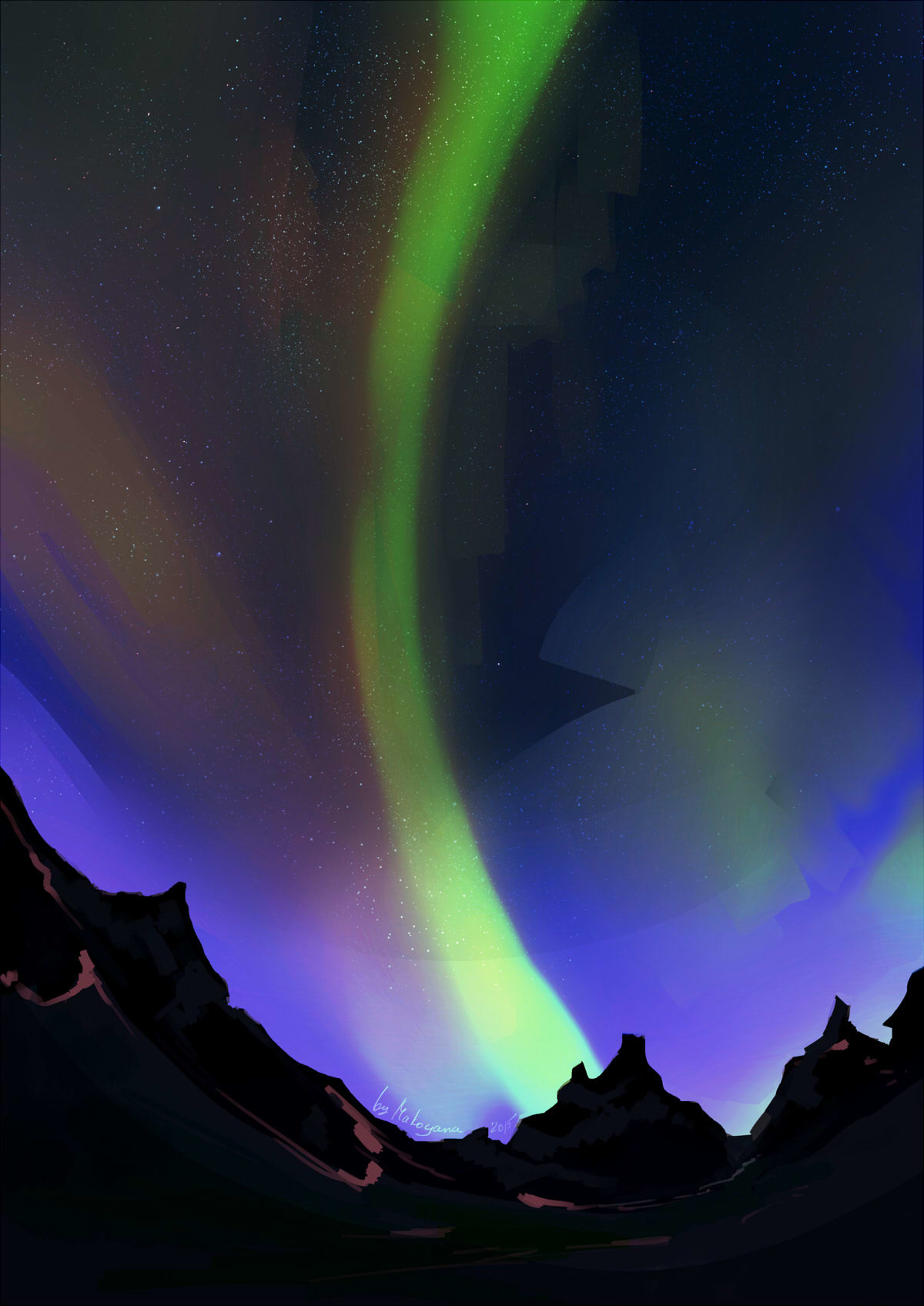
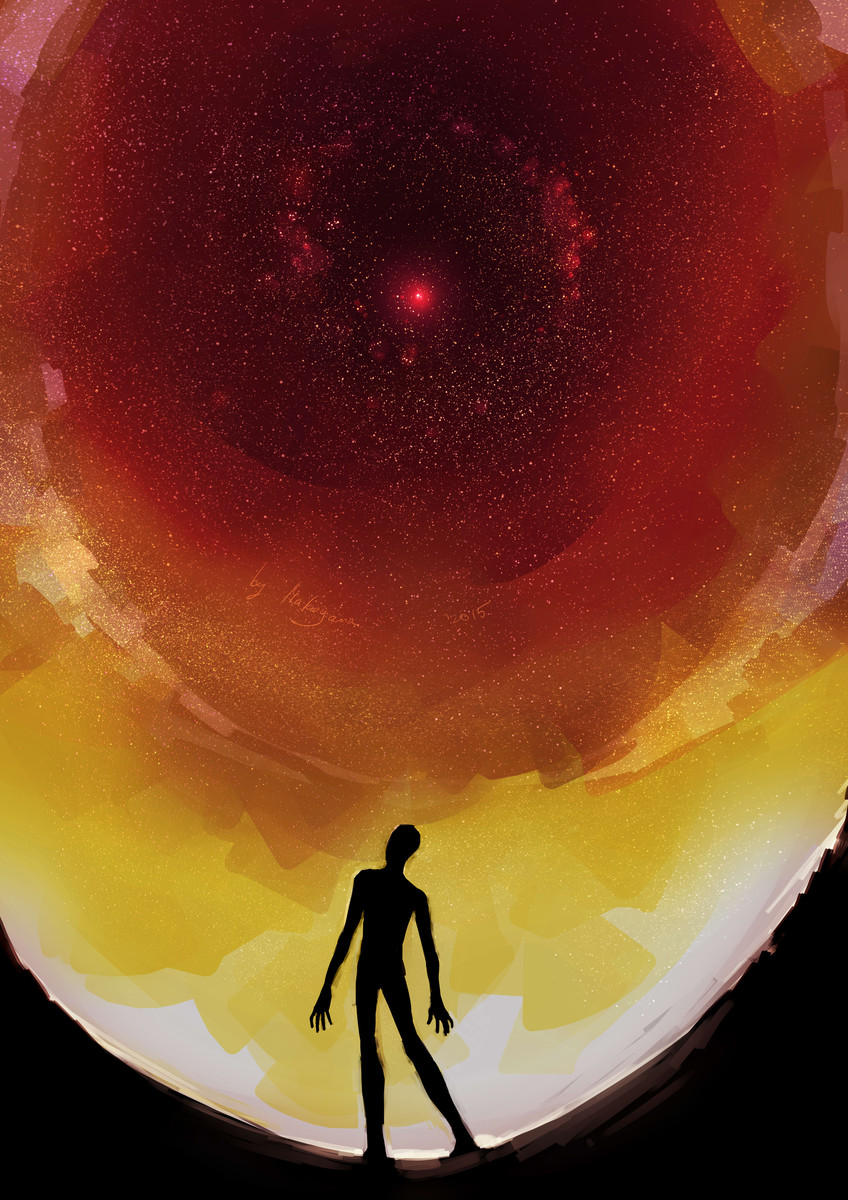

В качестве обложки использован рисунок автора урока.